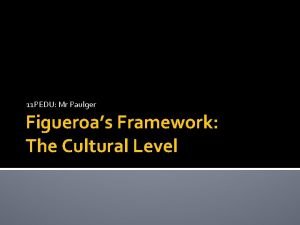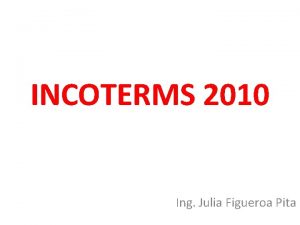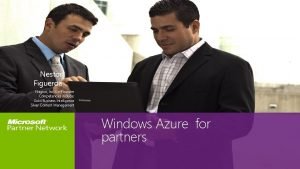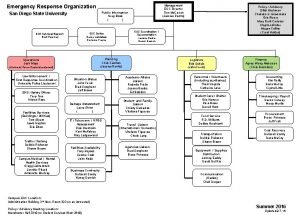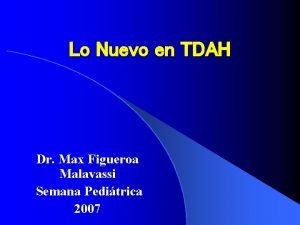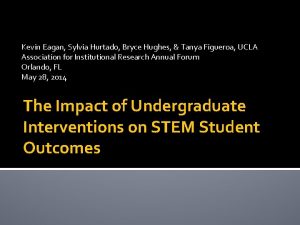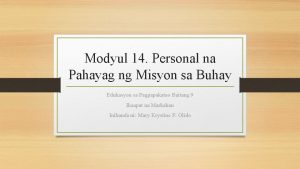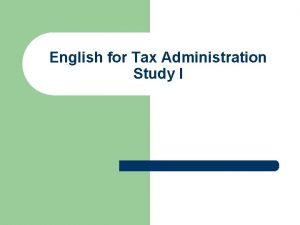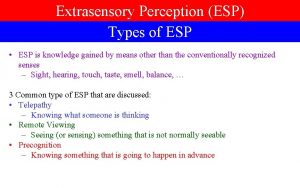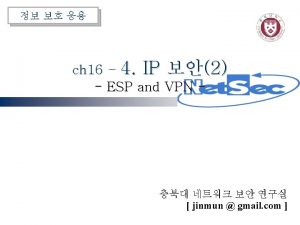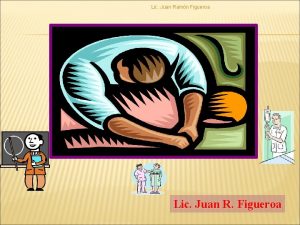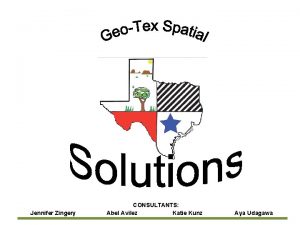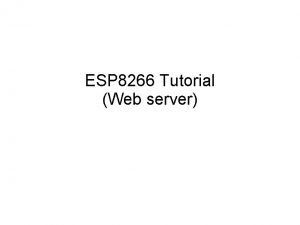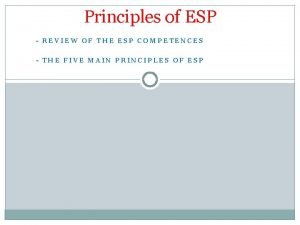WINDOWS ESP JORGE FIGUEROA AVILEZ Qu es Windows





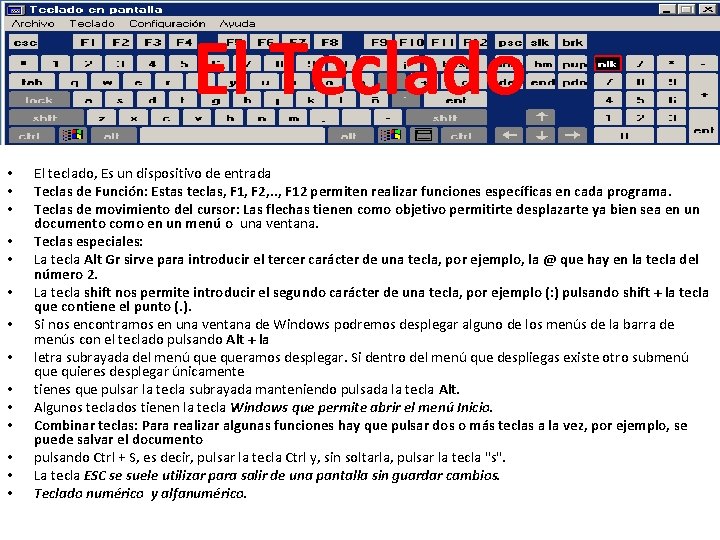


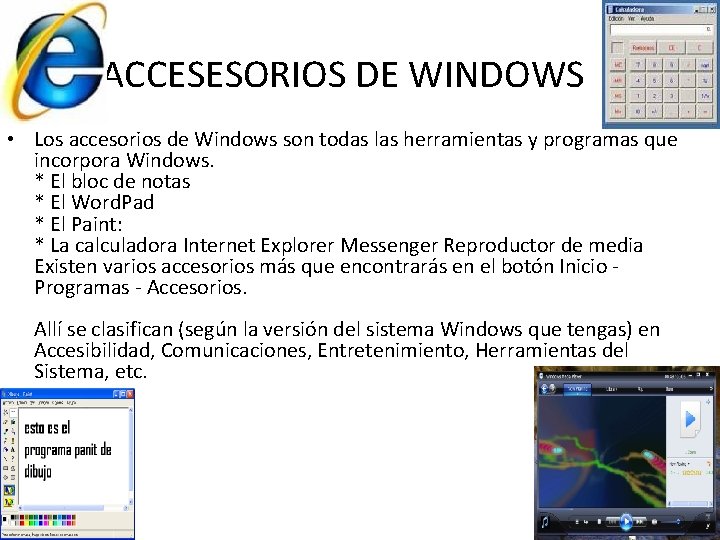

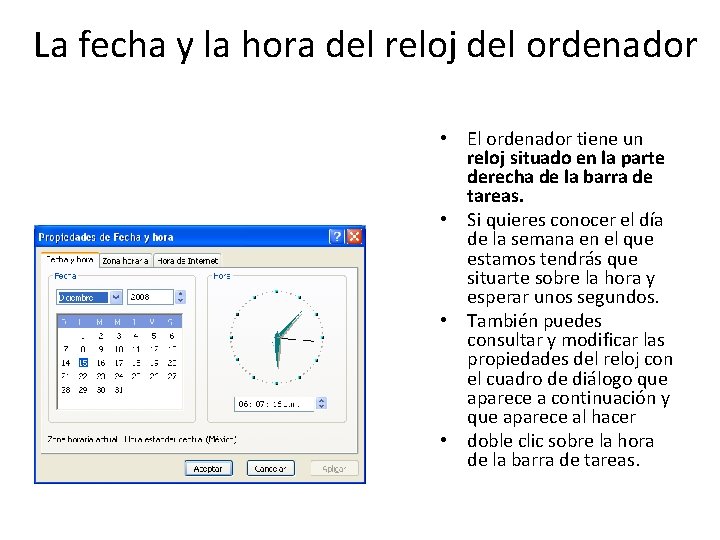

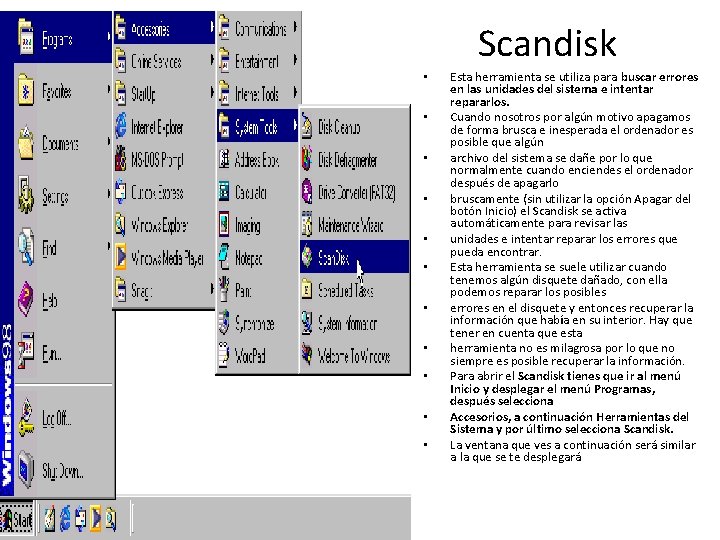
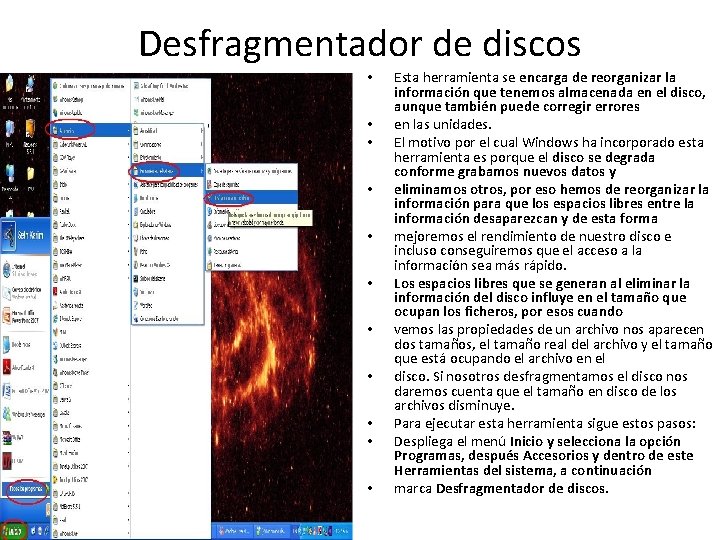


- Slides: 16

WINDOWS ESP. JORGE FIGUEROA AVILEZ

¿Qué es Windows? Es un sistema operativo que controla todas las partes de la computadora. Usa una interface gráfica o sea, se muestran objetos (iconos), que los usuarios al verlos reconocen. Los iconos- llevan acabo una acción cuando son pulsados.

Entorno de Windows o escritorio

MOUSE La función principal del mouse es desplazar el cursor sobre la pantalla en una interfaz gráfica, permitiendo interactuar con los elementos de la pantalla a través de los distintos botones del mismo, especialmente los dos botones básicos (clic y clic secundario). Los ratones modernos también tienen una rueda o botón scroll que permite desplazar el contenido de los documentos en la pantalla

El mouse es un dispositivo manual utilizado para trabajar dentro del entorno Windows. A continuación de describen los tipos de clics del mouse: Clic - se presiona el botón izquierdo del mouse una sola vez; selecciona datos y ejecuta comandos. Doble clic - se presiona el botón izquierdo del mouse rápidamente dos veces; abre archivos y carpetas, abre atajos (para el doble clic se deben hacer dos clics sucesivos rápidamente, de lo contrario, se puede interpretar como dos clics individuales). Vea Ajustar la velocidad de doble clic para seguir los pasos para ajustar la velocidad de doble clic. Clic derecho -se presiona una vez el botón derecho del mouse (también conocido como clic alternativo ); muestra menús de atajo y menús desplegables. En algunas aplicaciones, hacer clic con el botón derecho del mouse sobre un elemento del menú puede acceder a información contextual o a ayuda especifica del elemento del menú. Arrastrar y colocar o seleccionar - se presiona y mantiene presionado el botón izquierdo del mouse. Dentro del texto, al utilizar la función seleccionar, se selecciona o resalta el texto. A nivel de archivo y carpetas, por medio de arrastrar y colocar pueden trasladarse archivos o carpetas: De una carpeta a otra Al escritorio Del escritorio a una carpeta Desde cualquier ubicación a la Papelera de reciclaje
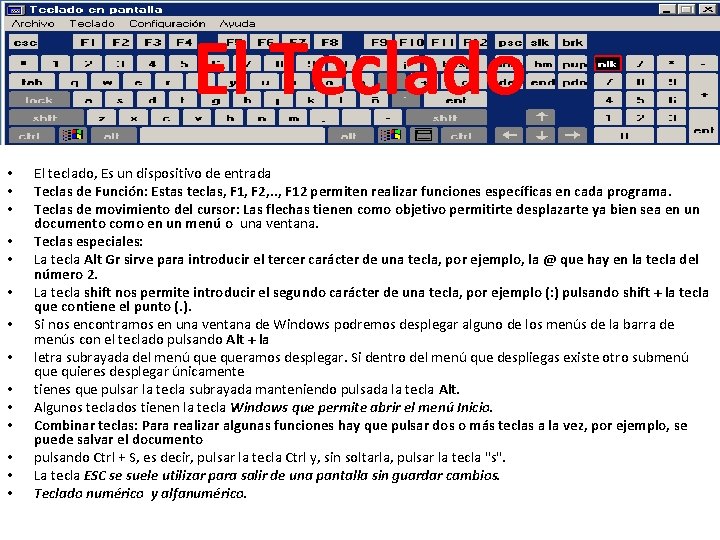
El Teclado • • • • El teclado, Es un dispositivo de entrada Teclas de Función: Estas teclas, F 1, F 2, . . , F 12 permiten realizar funciones específicas en cada programa. Teclas de movimiento del cursor: Las flechas tienen como objetivo permitirte desplazarte ya bien sea en un documento como en un menú o una ventana. Teclas especiales: La tecla Alt Gr sirve para introducir el tercer carácter de una tecla, por ejemplo, la @ que hay en la tecla del número 2. La tecla shift nos permite introducir el segundo carácter de una tecla, por ejemplo (: ) pulsando shift + la tecla que contiene el punto (. ). Si nos encontramos en una ventana de Windows podremos desplegar alguno de los menús de la barra de menús con el teclado pulsando Alt + la letra subrayada del menú queramos desplegar. Si dentro del menú que despliegas existe otro submenú que quieres desplegar únicamente tienes que pulsar la tecla subrayada manteniendo pulsada la tecla Alt. Algunos teclados tienen la tecla Windows que permite abrir el menú Inicio. Combinar teclas: Para realizar algunas funciones hay que pulsar dos o más teclas a la vez, por ejemplo, se puede salvar el documento pulsando Ctrl + S, es decir, pulsar la tecla Ctrl y, sin soltarla, pulsar la tecla "s". La tecla ESC se suele utilizar para salir de una pantalla sin guardar cambios. Teclado numérico y alfanumérico.

LA BARRA DE TAREAS La barra de tareas de Windows sirve para contener al botón Inicio, contener otras barras (la barra de inicio rápido, la barra de idiomas, etc. ), mantener un acceso rápido para las ventanas y programas que están abiertos en un momento determinado, y mostrar el área de notificaciones (es el área donde está la hora del sistema, el ícono de volumen y otros íconos de aplicaciones abiertas como antivirus, el Live Messenger, etc)

CARPETAS Crear y Eliminar Carpetas Para CREAR una carpeta hay que situarse en el lugar donde deseamos crearla. Abrir el menú Archivo y seleccionar la opción Nuevo. Seleccionar Carpeta. A continuación podremos observar una nueva carpeta que tiene como nombre Nueva Carpeta, nombre que Windows les aplica por defecto a las carpetas que creamos, El nombre de la carpeta se puede cambiar
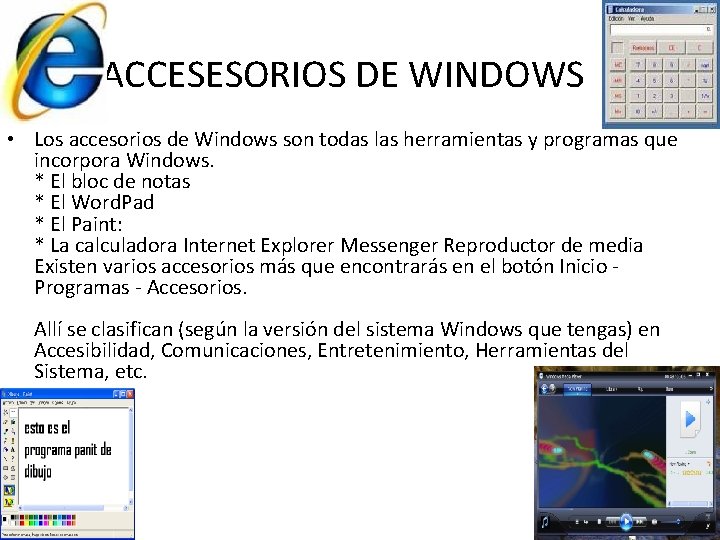
ACCESESORIOS DE WINDOWS • Los accesorios de Windows son todas las herramientas y programas que incorpora Windows. * El bloc de notas * El Word. Pad * El Paint: * La calculadora Internet Explorer Messenger Reproductor de media Existen varios accesorios más que encontrarás en el botón Inicio - Programas - Accesorios. Allí se clasifican (según la versión del sistema Windows que tengas) en Accesibilidad, Comunicaciones, Entretenimiento, Herramientas del Sistema, etc.

PAPELERA DE RECICLAJE la Papelera de reciclaje es un área de almacenamiento donde se guardan archivos y carpetas previo a. . .
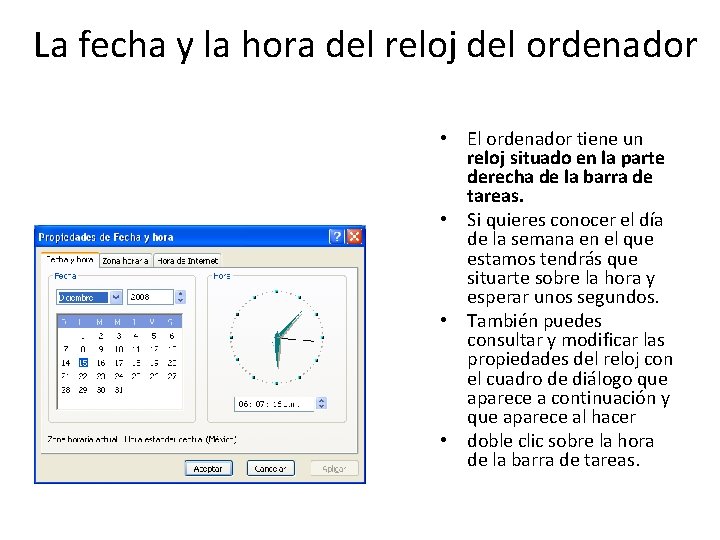
La fecha y la hora del reloj del ordenador • El ordenador tiene un reloj situado en la parte derecha de la barra de tareas. • Si quieres conocer el día de la semana en el que estamos tendrás que situarte sobre la hora y esperar unos segundos. • También puedes consultar y modificar las propiedades del reloj con el cuadro de diálogo que aparece a continuación y que aparece al hacer • doble clic sobre la hora de la barra de tareas.

HERRAMIENTAS DEL SISTEMA • Herramientas del Sistema • Windows incorpora algunas herramientas como pueden ser el desfragmentador de disco, el Drive. Space, el liberador de espacio en disco, el • monitor del sistema, etc. Casi todas estas herramientas tienen como objetivo el optimizar el funcionamiento del ordenador.
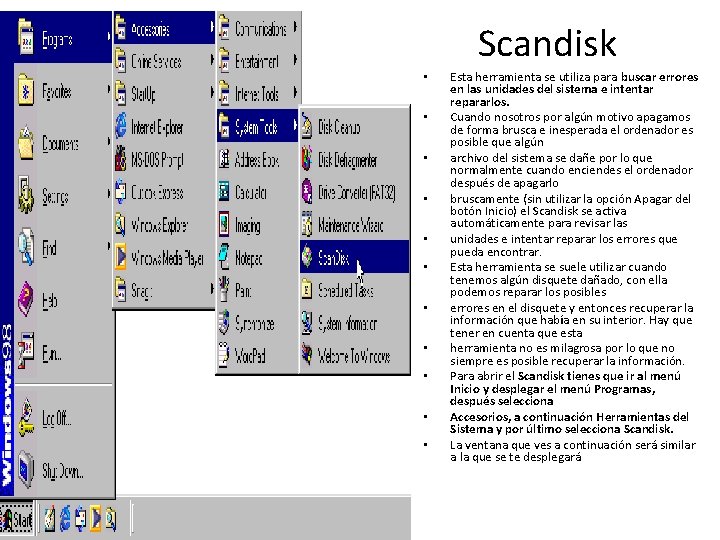
Scandisk • • • Esta herramienta se utiliza para buscar errores en las unidades del sistema e intentar repararlos. Cuando nosotros por algún motivo apagamos de forma brusca e inesperada el ordenador es posible que algún archivo del sistema se dañe por lo que normalmente cuando enciendes el ordenador después de apagarlo bruscamente (sin utilizar la opción Apagar del botón Inicio) el Scandisk se activa automáticamente para revisar las unidades e intentar reparar los errores que pueda encontrar. Esta herramienta se suele utilizar cuando tenemos algún disquete dañado, con ella podemos reparar los posibles errores en el disquete y entonces recuperar la información que había en su interior. Hay que tener en cuenta que esta herramienta no es milagrosa por lo que no siempre es posible recuperar la información. Para abrir el Scandisk tienes que ir al menú Inicio y desplegar el menú Programas, después selecciona Accesorios, a continuación Herramientas del Sistema y por último selecciona Scandisk. La ventana que ves a continuación será similar a la que se te desplegará
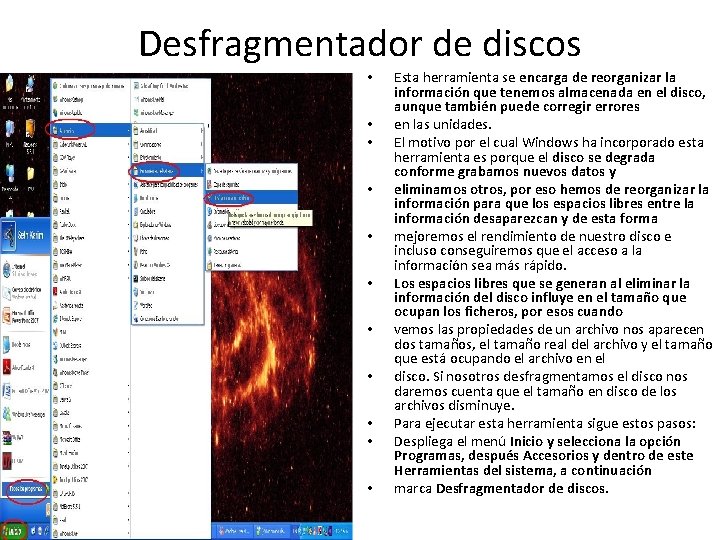
Desfragmentador de discos • • • Esta herramienta se encarga de reorganizar la información que tenemos almacenada en el disco, aunque también puede corregir errores en las unidades. El motivo por el cual Windows ha incorporado esta herramienta es porque el disco se degrada conforme grabamos nuevos datos y eliminamos otros, por eso hemos de reorganizar la información para que los espacios libres entre la información desaparezcan y de esta forma mejoremos el rendimiento de nuestro disco e incluso conseguiremos que el acceso a la información sea más rápido. Los espacios libres que se generan al eliminar la información del disco influye en el tamaño que ocupan los ficheros, por esos cuando vemos las propiedades de un archivo nos aparecen dos tamaños, el tamaño real del archivo y el tamaño que está ocupando el archivo en el disco. Si nosotros desfragmentamos el disco nos daremos cuenta que el tamaño en disco de los archivos disminuye. Para ejecutar esta herramienta sigue estos pasos: Despliega el menú Inicio y selecciona la opción Programas, después Accesorios y dentro de este Herramientas del sistema, a continuación marca Desfragmentador de discos.

Liberador de Espacio en Disco • Mantenimiento del Sistema • Puede ejecutar Liberador de espacio en disco para que le ayude a liberar espacio en la unidad de disco duro. Liberador de espacio en disco busca en la unidad y enumera los archivos temporales. • Para iniciar esta opción realice lo siguiente: • 1. Clic en Inicio. • 2. Seleccionar Programas. • 3. Accesorios. • 4. Herramientas del Sistema. • 5. Liberador de Espacio en Disco

• • • • • • • EL EXPLORADOR DE WINDOWS Qué es el explorador de windows y cómo se activa Para qué sirven en el explorador de Windows las siguientes teclas de función: F 1, F 2, F 3, F 4, F 5, F 10, F 11. Para qué sirve cada uno de los botones que se muestran en las barras de herramientas del explorador Cuáles son y en qué se diferencian las VISTAS que presenta el explorador Cree una carpeta con su nombre en la unidad C: Cree cuatro subcarpetas: windows, word, power point, excel Guarde este archivo (Taller – windows) en la subcarpeta windows Qué se debe tener en cuenta al nombrar un archivo Cómo se elimina una carpeta o archivo Puedo recuperar un archivo eliminado desde un diskette, CD, unidad de red? Cambie el nombre a la carpeta windows por conceptos_iniciales Duplique el archivo cuestionario, en la carpeta conceptos_iniciales. Cree una carpeta llamada office y mueva a ella las carpetas word, power_point y excel Qué es un acceso directo, cómo se crea uno y cómo se diferencia de un archivo Busque todas las imágenes existentes en su computador y copie la más pequeña en la carpeta conceptos_iniciales Busque en su computador todos los archivos creados o modificados en este año y copie el más pequeño en la carpeta conceptos_iniciales Busque en su computador todos los archivos que contengan la palabra inicio y copie el más pequeño en la carpeta conceptos_iniciales Busque en su computador todos los archivos que tengan en el nombre la palabra windows y copie el más pequeño en la carpeta conceptos_iniciales Para qué sirve la extensión de un nombre de archivo y que programa identifican las siguientes: xls doc mdb bmp ppt Txt Zip html Busque en su computador todos los archivos creados en excel y copie el más pequeño en la carpeta excel Cambie la imagen que identifica su carpeta Cómo y para qué se comparte una unidad o carpeta Cómo y para qué se comprime un archivo. Copie el archivo comprimido en un diskette o CD Cómo y para qué se comprime o descomprime un archivo.
 Figueroa's framework cultural level
Figueroa's framework cultural level Manuel figueroa giralt
Manuel figueroa giralt Eden figueroa
Eden figueroa Pita figueroa
Pita figueroa Poemas de celso lara figueroa
Poemas de celso lara figueroa Celso lara figueroa biografia
Celso lara figueroa biografia Elvis oroz figueroa
Elvis oroz figueroa Nestor figueroa
Nestor figueroa Stfm annual spring conference
Stfm annual spring conference Juan enrique garrido figueroa
Juan enrique garrido figueroa Carola canelo figueroa
Carola canelo figueroa Vitaliano figueroa
Vitaliano figueroa Samantha figueroa ct
Samantha figueroa ct Dr max figueroa
Dr max figueroa Tanya figueroa
Tanya figueroa Personal na pahayag halimbawa
Personal na pahayag halimbawa What is esp
What is esp